Noudata täydellistä opasta videon hidastamiseksi Snapchatissa
Snapchatin avulla voit helposti keskustella ystäviesi kanssa viestien, valokuvien ja videoiden kautta. Voit myös katsella tarinoita ja tutkia uutisia Snapchatissa. Voit helposti luoda tarinoita elokuvaleikkeiden muodossa ja jakaa ne sovelluksessa. Sillä on Nopeuden säädin auttaa käyttäjiä toistamaan videota hidastettuna. Tiedätkö kuinka hidastaa videota Snapchatin avulla?

- OPAS LIST
- Osa 1. Hidasta videota Snapchatin avulla
- Osa 2. Hidasta videota Snapchatin jakamista varten
- Osa 3. Usein kysytyt kysymykset videon hidastamisesta Snapchatissa
Osa 1. Kuinka hidastaa videota Snapchatin avulla
Kun haluat hidastaa videosi toistoa Snapchatissa, voit luottaa sen sisäänrakennettuun käyttöön Hidastettuna suodattaa. Nyt voit käyttää tätä suodatinta vähentääksesi videon nopeutta ja tehdäksesi hidastetun videon helposti.
Avaa Snapchat-sovellus ja napauta Galleria -painiketta alla tai vieressä Kaapata kuvake. Voit halutessasi lisätä videosi Snapchatiin Snapsit, tarinat, vain minun silmäni, ja Kameran rulla. Siirry haluamallesi välilehdelle tarpeidesi mukaan ja lataa sitten video, jota haluat hidastaa.
Kun videosi on avattu koko näytön tilassa, voit napauttaa kolmen pisteen kuvaketta oikeassa yläkulmassa. Tämä tuo esiin useita vaihtoehtoja näytön alaosassa.
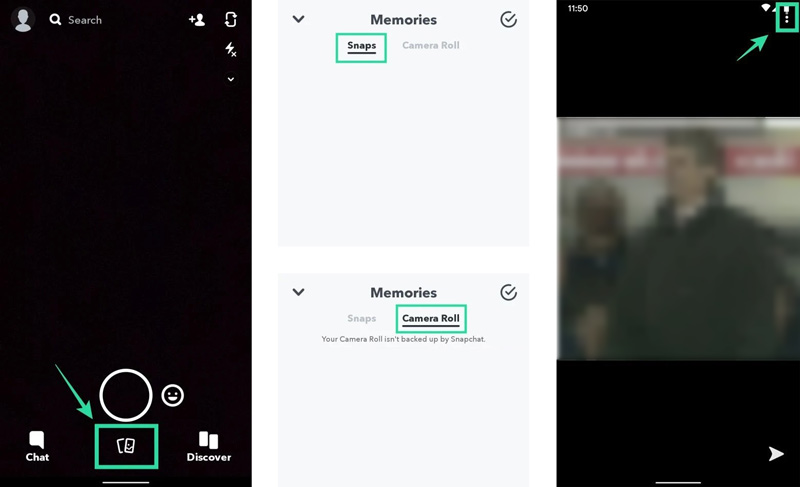
Napauta Muokkaa Snap mahdollisuus käyttää erilaisia videon muokkausvaihtoehtoja. Näin voit laittaa videosi muokkaustilaan. Täällä voit vaihtaa suodattimia pyyhkäisemällä oikealta vasemmalle. Pyyhkäise vain, kunnes näet a etana -kuvake ilmestyy näytön keskelle. Tämä etanakuvake osoittaa, että olet käyttänyt videossasi hidastettua tehostetta. Voit toistaa sen katsoaksesi hidastettua videota.
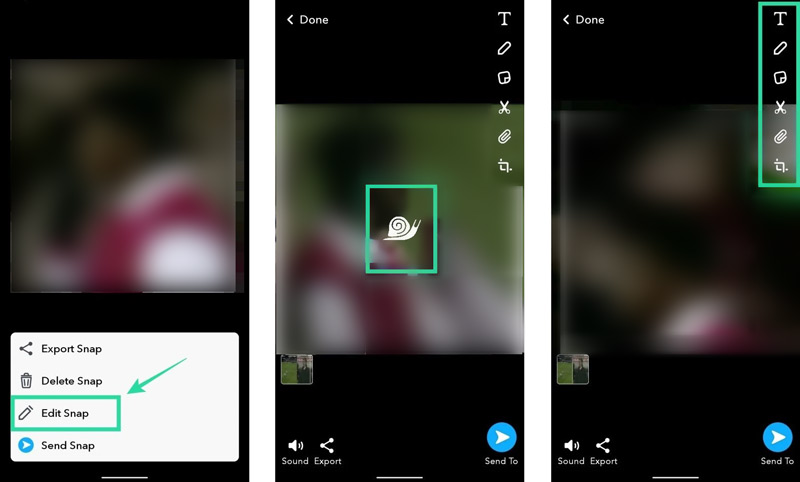
Puhelimen näytön oikealla puolella voit saada muita yleisesti käytettyjä muokkausominaisuuksia, kuten tekstiä, rajausta, leikkausta, lisäämistä ja paljon muuta. Tarvittaessa voit tehdä lisämuokkauksia. Tämän jälkeen voit napauttaa Lähettää painiketta tai Vie kohteeseen -painiketta jakaaksesi tai tallentaaksesi tämän luodun hidastetun videon.
Osa 2. Videon hidastaminen Snapchatin jakamista varten
Jos et ole tyytyväinen Snapchatin Slow Motion -ominaisuuteen, voit hidastaa videota ammattimaisella videonopeuden vaihtajalla ja jakaa sen sitten Snapchatissa. Suosittelemme tässä vahvasti kaikkia ominaisuuksia Video Converter Ultimate jotta voit laittaa videosi hidastettuna.
Se on varustettu a Videon nopeuden säädin työkalu, jolla voit helposti lisätä tai vähentää videon toistonopeutta. Kaikki suosittuja videoformaatteja, mukaan lukien MP4, AVI, FLV, MKV, WMV, MOV ja M4V, tuetaan. Voit käyttää sitä hidastaaksesi 8K/5K/4K, 1080p/720p HD- tai SD-videota.
Kaksoisnapsauta yllä olevaa latauspainiketta ja seuraa ohjeita asentaaksesi tämän Snapchat-videon nopeuden vaihtajan ilmaiseksi tietokoneellesi. Avaa se, napsauta Työkalulaatikko -välilehti ja vieritä sitten alas löytääksesi Videon nopeuden säädin työkalu. Voit avata sen napsauttamalla.

Kun avaat Video Speed Controller -sovelluksen, napsauta + kuvaketta keskiosassa selataksesi ja tuodaksesi videotiedostosi.
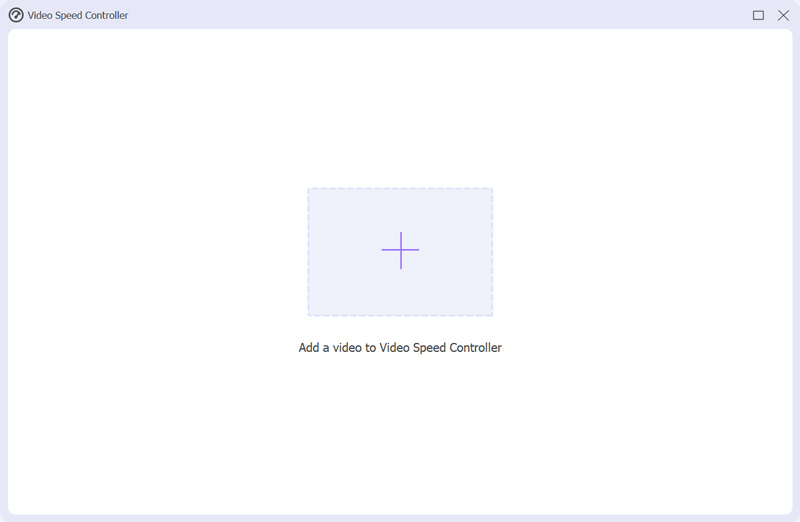
Sisäänrakennettu mediasoitin toistaa lisäämäsi videon automaattisesti. Tämä videon nopeuden vaihtaja antaa sinulle kymmenen vaihtoehtoa vapaasti nopeuttaa tai hidastaa videota. Tässä vaiheessa voit valita 0,125X, 0,25X, 0,5X tai 0,75X, jotta videosi toistetaan hitaammin. Voit esikatsella nopeuden muutoksia suoraan.

Kun muutat videosi sopivaan nopeuteen, voit napsauttaa Viedä -painiketta tallentaaksesi sen laitteellesi. Ennen kuin viet videon, voit nimetä sen uudelleen, valita kohdetiedostokansion ja säätää erilaisia video- ja ääniasetuksia. Kun olet hidastanut videota, voit helposti lisätä sen Snapchat-sovellukseen jakamista tai lähettämistä varten.

Osa 3. Usein kysyttyä videon hidastamisesta Snapchatin avulla
Kuinka kuvata hidastettua videota iPhonella?
Sinun pitäisi tietää, että iPhonen avulla voit kuvata suoraan a hidastettu video käyttämällä sen Kamera-sovellusta. Voit avata Kamera-sovelluksen ja pyyhkäistä vasemmalta oikealle, kunnes näet SLO-MO. Valitse sopiva nopeus ja aloita hidastetun videon tallennus napauttamalla punaista laukaisinta. Joten iPhone-käyttäjänä voit käyttää tätä ominaisuutta kaapataksesi ensin hidastetun videon ja sitten jakaa sen Snapchatissa tai lisätä sen Snapchatin videomuokkauksiin.
Kuinka poistat Snapin Snapchat-sovelluksesta?
Avaa Snapchat-sovellus ja napauta profiiliasi. Etsi tarina, josta haluat poistaa Snapin, ja valitse se napauttamalla. Nyt voit yksinkertaisesti pyyhkäistä ylös Snapissa ja poistaa sen napauttamalla Poista alareunasta.
Kuinka teet hidastetun videon TikTokin avulla?
Avaa TikTok-sovellus ja aloita uuden videon kuvaaminen napauttamalla näytön alareunassa olevaa +-kuvaketta. Ennen kuin kuvaat videon, voit napauttaa oikealla puolella olevaa Nopeus-kuvaketta ja käyttää sitten sopivaa nopeutta, kuten 0,3X tai 0,5X tarpeidesi mukaan. Näiden asetusten jälkeen voit aloittaa hidastetun videon tallentamisen TikTokin avulla.
Johtopäätös
Voit hidastaa videota tehdäksesi siitä ainutlaatuisemman. Tämä postaus kertoo kuinka hidastaa videota Snapchatin avulla askel askeleelta. Lisäksi voit oppia helpon tavan laittaa video hidastettuna Windows PC- tai Mac-tietokoneellasi. IPhone-käyttäjänä voit myös kuvata hidastetun videon suoraan Kamera-sovelluksella ja jakaa sen sitten Snapchatin kanssa.
Mitä mieltä olet tästä postauksesta? Klikkaa arvostellaksesi tätä viestiä.
Erinomainen
Arvosana: 4.8 / 5 (perustuu 181 äänet)
Etsi lisää ratkaisuja
Parhaat hidastetut kamerat ja sovellus hidastusvideoiden tekemiseen Hanki 3 parasta sovellusta videoiden nopeuttamiseen eri laitteilla Hidasta videota iPhonessa helposti [Bonusvinkki] 3 yksinkertaista tapaa oppia nopeuttamaan TikTok-videoita Yksityiskohtainen opas videoiden leikkaamiseen TikTokissa Videon leikkaaminen ja videon osien leikkaaminen iPhonessaSuhteellisia artikkeleita
- Editoi videota
- Kuinka hidastaa videota ja tehdä hidastettua videota 2022
- Parhaat hidastetut kamerat ja sovellus hidastusvideoiden tekemiseen
- 4 menetelmää, joiden avulla voit tehdä videosta 2X nopeamman helposti
- Lyhyt katsaus viidestä parhaasta hidastetun videon tekijästä
- Yksityiskohtainen opas videoiden leikkaamiseen TikTokissa
- 3 yksinkertaista tapaa oppia nopeuttamaan TikTok-videoita
- Hyödyllisiä vinkkejä, jotka auttavat sinua oppimaan leikkaamaan videota iMoviessa
- Hidasta videota iPhonessa helposti [Bonusvinkki]
- Videon leikkaaminen ja videon osien leikkaaminen iPhonessa
- Opi leikkaamaan videoleike Adobe After Effects 2022:ssa



